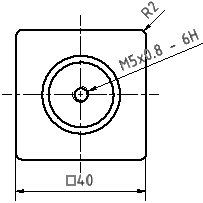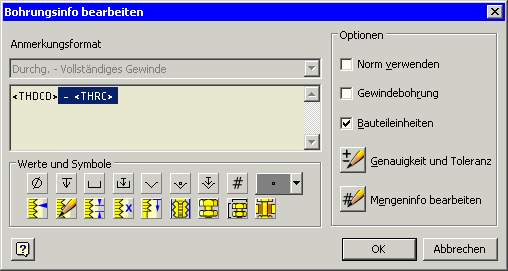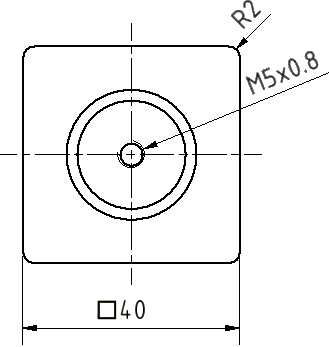Software: CAD - Tutorial - Bauteil - Zeichnungsbemaszung: Unterschied zwischen den Versionen
KKeine Bearbeitungszusammenfassung |
KKeine Bearbeitungszusammenfassung |
||
| Zeile 5: | Zeile 5: | ||
# '''Modellbemaßungen''' steuern die Elementgrößen im Bauteil. Sie werden definiert, während ein Element skizziert oder erstellt wird. In einer Zeichnungsansicht kann man leider nur Modellbemaßungen abrufen, deren Text parallel zur Ansicht ausgerichtet ist (Befehl: "Bemaßung abrufen"). Abgerufene Modellbemaßung kann man in andere Ansichten verschieben. | # '''Modellbemaßungen''' steuern die Elementgrößen im Bauteil. Sie werden definiert, während ein Element skizziert oder erstellt wird. In einer Zeichnungsansicht kann man leider nur Modellbemaßungen abrufen, deren Text parallel zur Ansicht ausgerichtet ist (Befehl: "Bemaßung abrufen"). Abgerufene Modellbemaßung kann man in andere Ansichten verschieben. | ||
# '''Zeichnungsbemaßungen''' fügt man der Zeichnung hinzu, um das Modell zusätzlich zu dokumentieren. Zeichnungsbemaßungen ändern oder steuern die Element- oder Bauteilgröße nicht. Ihr Wert wird jedoch bei Änderung der Modellgröße automatisch aktualisiert. | # '''Zeichnungsbemaßungen''' fügt man der Zeichnung hinzu, um das Modell zusätzlich zu dokumentieren. Zeichnungsbemaßungen ändern oder steuern die Element- oder Bauteilgröße nicht. Ihr Wert wird jedoch bei Änderung der Modellgröße automatisch aktualisiert. | ||
[[Bild:Software_CAD_-_Tutorial_-_button_bohr_u_gewinde-info.gif|right]]In unserem Beispiel ist es auf Grund des systematischen Entwerfens gelungen, fast alle Maße in Form der Modellbemaßung abzurufen. Die noch fehlenden Maße werden wir im folgenden als sogenannte '''vereinfachte Bemaßung''' realisieren. Bei Platzmangel, sehr kleinen Details oder wegen der Übersichtlichkeit können platzierte Elemente auch vereinfacht bemaßt werden. Dabei werden Maß- und Maßhilfslinien durch Hinweislinien ersetzt. Diese führen von den dargestellten Elementen zu den Maßbezeichnungen. | [[Bild:Software_CAD_-_Tutorial_-_button_bohr_u_gewinde-info.gif|right]]In unserem Beispiel ist es auf Grund des systematischen Entwerfens gelungen, fast alle Maße in Form der Modellbemaßung abzurufen. Die noch fehlenden Maße werden wir im folgenden als sogenannte '''vereinfachte Bemaßung''' realisieren. Bei Platzmangel, sehr kleinen Details oder wegen der Übersichtlichkeit können platzierte Elemente auch vereinfacht bemaßt werden. Dabei werden Maß- und Maßhilfslinien durch Hinweislinien ersetzt. Diese führen von den dargestellten Elementen zu den Maßbezeichnungen. Es fehlt z.B. noch die Bemaßung der Gewindebohrung, welche im Inventor als Spezialfall '''''Bohrung und Gewinde''''' behandelt wird:[[Bild:Software_CAD_-_Tutorial_-_Bauteil_-_zeichnungsbemaszung_bohrinfo_original.gif|right]] | ||
Es fehlt z.B. noch die Bemaßung der Gewindebohrung, welche im Inventor als Spezialfall '''''Bohrung und Gewinde''''' behandelt wird: | |||
* Die "Bohrinfo" ist an der dünnen Volllinie des Gewindegrundes anzusetzen. | * Die "Bohrinfo" ist an der dünnen Volllinie des Gewindegrundes anzusetzen. | ||
* '''''Hinweis:''''' Seit der Version 2015 werden "Gewindeelemente" in Zeichnungsansichten nicht mehr standardmäßig dargestellt. | * '''''Hinweis:''''' Seit der Version 2015 werden "Gewindeelemente" in Zeichnungsansichten nicht mehr standardmäßig dargestellt. | ||
Version vom 13. Oktober 2014, 08:01 Uhr
Während man eine Zeichnung erstellt, stehen zwei Arten von Bemaßungen zur Verfügung, um das Modell zu dokumentieren ("Mit Anmerkung versehen"):
- Modellbemaßungen steuern die Elementgrößen im Bauteil. Sie werden definiert, während ein Element skizziert oder erstellt wird. In einer Zeichnungsansicht kann man leider nur Modellbemaßungen abrufen, deren Text parallel zur Ansicht ausgerichtet ist (Befehl: "Bemaßung abrufen"). Abgerufene Modellbemaßung kann man in andere Ansichten verschieben.
- Zeichnungsbemaßungen fügt man der Zeichnung hinzu, um das Modell zusätzlich zu dokumentieren. Zeichnungsbemaßungen ändern oder steuern die Element- oder Bauteilgröße nicht. Ihr Wert wird jedoch bei Änderung der Modellgröße automatisch aktualisiert.
In unserem Beispiel ist es auf Grund des systematischen Entwerfens gelungen, fast alle Maße in Form der Modellbemaßung abzurufen. Die noch fehlenden Maße werden wir im folgenden als sogenannte vereinfachte Bemaßung realisieren. Bei Platzmangel, sehr kleinen Details oder wegen der Übersichtlichkeit können platzierte Elemente auch vereinfacht bemaßt werden. Dabei werden Maß- und Maßhilfslinien durch Hinweislinien ersetzt. Diese führen von den dargestellten Elementen zu den Maßbezeichnungen. Es fehlt z.B. noch die Bemaßung der Gewindebohrung, welche im Inventor als Spezialfall Bohrung und Gewinde behandelt wird:
- Die "Bohrinfo" ist an der dünnen Volllinie des Gewindegrundes anzusetzen.
- Hinweis: Seit der Version 2015 werden "Gewindeelemente" in Zeichnungsansichten nicht mehr standardmäßig dargestellt.
- Nach Doppelklick auf das Fenster der zugehörigen Zeichnungsansicht erhält man Zugriff auf die Anzeigeoptionen.
- Dort muss man "Gewindeelement" für die Anzeige aktivieren:
- Die Führungslinie zeigt mit dem Pfeil von Außen auf die Linie des Gewindegrundes. Das gelingt sofort, wenn man die richtige Seite des Gewindegrund-Kreises anklickt. Anderenfalls muss man nachträglich den Info-Text auf die richtige Seite schieben.
- Die Toleranz-Angabe 6H ist im Beispiel nicht erforderlich. Über das Kontext-Menü erreicht man den Dialog zum Bohrungsinfo bearbeiten:
- Die Beschriftung der Bohrinfo wird über eine Script-Zeile gesteuert. Die einzelnen Variablen darin werden beim Drücken der entsprechenden Button an der aktuellen Cursor-Postion generiert.
- Im Beispiel muss man die im Bild markierten Bestandteile löschen. Aus <THDCD> resultiert dann M5x0.8 als Bemaßung:
Abschließend noch einige Bemerkungen dazu, weshalb man Zeichnungsbemaßung vermeiden sollte:
1. Fehlerquelle
- Zeichnungsbemaßung nutzt nicht direkt die Zahlenwerte aus dem CAD-Modell!
- Der erzeugte Maßwert wird ermittelt aus dem Abstand bzw. Winkel zwischen den angewählten 2D-Elementen der Zeichnungsansicht.
- Bei der Projektion des CAD-Modell in die Zeichnungsansicht kommt es zu Rundungsfehlern.
- Infolge dieser Rundungsfehler können z.B. Maßangaben mit Genauigkeiten im Mikrometer-Bereich unzulässig verfälscht werden!
2. Unidirektional
- Ändert man in der Bauteil-Datei die Größe und Form des CAD-Modells, so werden die Zeichnungsbemaßungen automatisch aktualisiert.
- Man kann jedoch durch Eintragen eines neuen Maßwertes in einer Zeichnungsansicht keine Änderung der Bauteilgröße bewirken.
- Von Nachteil ist dabei vor allem das gemischte Auftreten von Modell- und Zeichnungsbemaßung, weil diese optisch nicht direkt unterscheidbar sind. Damit kann nur mittels "Versuch und Irrtum" über das Kontext-Menü entschieden werden, welche Bauteilmaße in der Zeichnung änderbar sind.